A pesar de que hay numerosas aplicaciones que permiten retocar fotografías, Photoshop es una de las principales. Por eso, si sueles editar archivos en este programa, probablemente te interesará saber cómo guardar imágenes de alta calidad en Photoshop. Y es un procedimiento mucho más fácil de lo que creerías.
No importa si vas a compartir tu foto en una red social o si estás preparando el contenido para poder imprimirlo. Sencillamente puedes asegurarte de que el archivo de imagen mantenga el máximo de su calidad y resolución.
¿En qué formato guardar las imágenes de alta calidad en Photoshop?
Si tu objetivo es guardar imágenes en Photoshop con la mejor calidad posible, debes buscar formatos aptos para ello. Tienen que ser los formatos que minimizan la compresión, claro está. Lamentablemente, no todos son compatibles. Hay formatos muy comunes, como el formato JPEG, que se comprimen más de lo que nos gustaría. Evidentemente tienen ventajas como que es más simple enviar los archivos por correo, etc,
JPEG 2000 y PNG son los dos formatos de archivos que vale la pena utilizar si pretendes imágenes de alta calidad. Ambos formatos ocupan bastante espacio en el disco duro, pero no nos obligan a reducir tanto los megapíxeles. Mientras tanto, si vas a imprimir los contenidos lo conveniente es que te decantes por el formato TIFF.
¿Cómo guardar imágenes de alta calidad en Photoshop?
Guarda los archivos en formato PSD en Lightroom
Si eres uno de los varios creadores que trabajan con Lightroom y Photoshop juntos, debes guardar tus fotos como PSD antes de transferirlas a Photoshop. Haciéndolo así, tendrás mucha más flexibilidad al editar en Photoshop.
- En Lightroom, ve a Archivo, Exportar, en la barra de herramientas en la parte superior de la pantalla
- Desplázate hacia abajo Configuración de archivo y expande la barra de herramientas junto a Formato…
- Selecciona PSD y regresa a la parte superior de la ventana. En Ubicación de exportación, busca la carpeta creada para los contenidos que estás editando y expórtala allí. Debe ser única, y diferente a la de la versión final
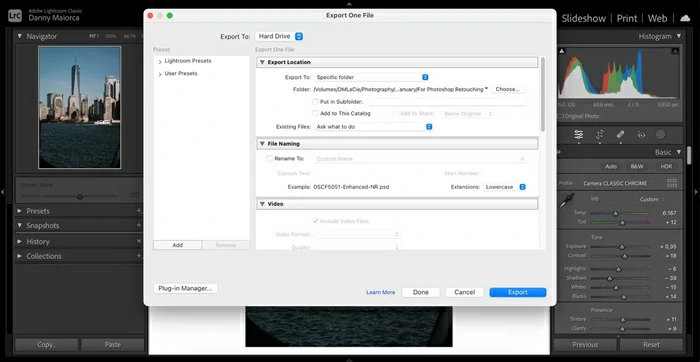
Es indispensable que pases por Lightroom. Si no lo haces, la calidad de las imágenes o ilustraciones será menor.
Guarda los archivos en la aplicación de escritorio de Photoshop
Una vez que hayas terminado de editar y estés listo para guardar tu imagen de alta calidad, el proceso es simple. Puedes seguir los pasos que detallamos a continuación para guardar archivos JPEG 2000 y PNG en Photoshop:
- En la parte superior de la pantalla haz click en Archivo y selecciona Guardar como
- Expande el menú desplegable junto a Formato, en la parte inferior de la siguiente ventana
- Selecciona JPEG 2000 o PNG. Si no ves estas opciones, tienes que desplazarte hacia abajo
- Dale un nombre el archivo para no perderlo posteriormente, y confirma la acción con Guardar
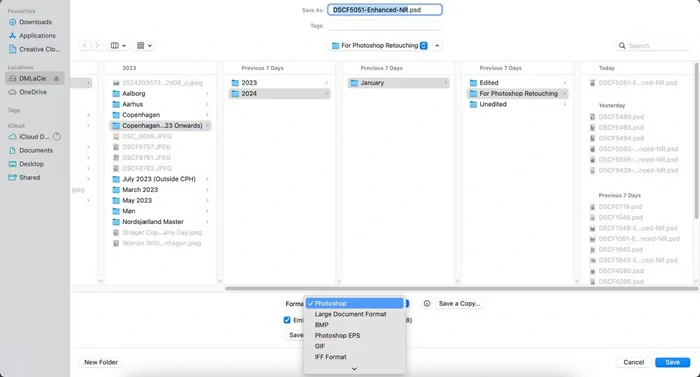
¿Cómo preparar imágenes para imprimir en Photoshop?
Un error muy común entre los usuarios de Photoshop es prescindir del Modo de Color y los PPI -píxeles por pulgada-. Estas características de los archivos son importantes y pueden llevar las imágenes a otro nivel de resolución, especialmente si tu idea es imprimirlas. Y Photoshop admite muchos modos de color diferentes.
Tienes que ir a Imagen, Modo. El modo de color predeterminado es RGB -R para rojo, G para verde y B para azul-, pero puedes cambiarlo por CMYK. Este color, -C para Cian, M para Magenta, Y para Amarillo y K para Negro- puede no notarse inmediatamente pero no tardarás en percibir las modificaciones en la textura de la imagen. Hay que saber que RGB es un modo de color aditivo, mientras que CMYK es un modo de color sustractivo más ameno para algunos.
El color aditivo es más útil cuando se trata de algo como una imagen mostrada en una pantalla, y nada más. Los colores sustractivos son mucho mejores para las imágenes que tienes pensado imprimir más adelante.
El color sustractivo comienza con una superficie blanca, como una hoja de papel impreso. El color, en forma de tinta, resta brillo a la superficie capa a capa. Cuantas más capas apiles, más oscura se volverá el área de la imagen.
Una vez que hayas seleccionado el modo y color de imagen correctos, debes guardar tu archivo como TIFF:
- Ve a Archivo, Guardar como
- Elige donde vas a guardar la imagen
- Expande el menú desplegable junto a Formato
- Cuando aparezca la lista de opciones, escoge el formato TIFF
- Si todos los datos respecto del archivo son correctos, confirma con el botón Guardar
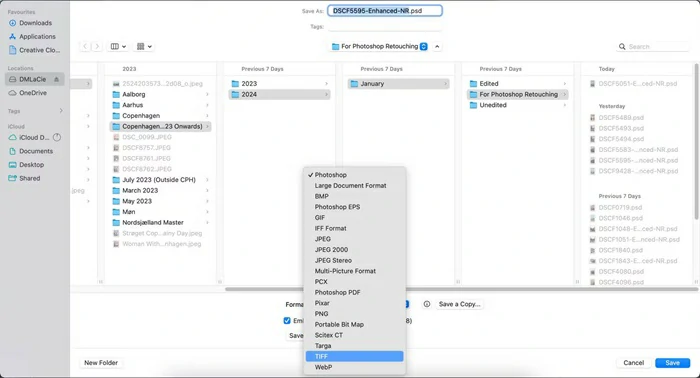
¿Cuándo optar por JPEG 2000?
Debes considerar la plataforma donde vas a subir o compartir las imágenes. JPEG 2000 funciona bien si subes fotos a las redes sociales desde tu teléfono inteligente, pero PNG es mejor para proyectos de clientes.
También debes considerar los distintos límites de tamaño de archivos que tiene cada plataforma.
Ya conoces cómo guardar imágenes de alta calidad en Photoshop, pero ¿cuál es tu formato favorito para las fotos?


¿Tienes alguna pregunta o problema relacionado con el tema del artículo? Queremos ayudarte.
Deja un comentario con tu problema o pregunta. Leemos y respondemos todos los comentarios, aunque a veces podamos tardar un poco debido al volumen que recibimos. Además, si tu consulta inspira la escritura de un artículo, te notificaremos por email cuando lo publiquemos.
*Moderamos los comentarios para evitar spam.
¡Gracias por enriquecer nuestra comunidad con tu participación!